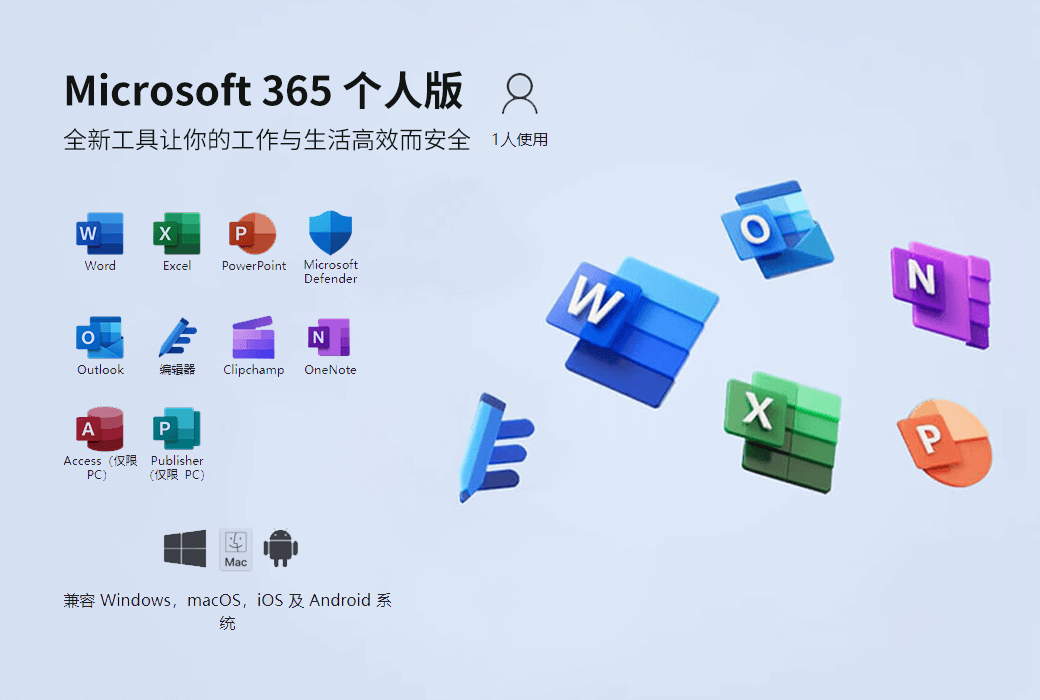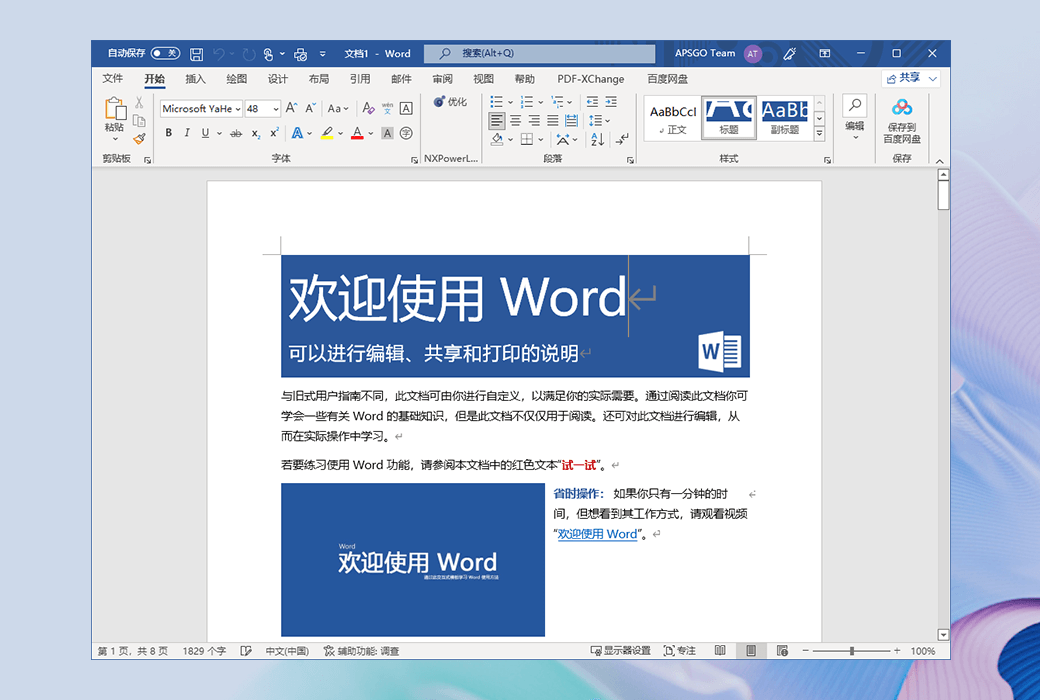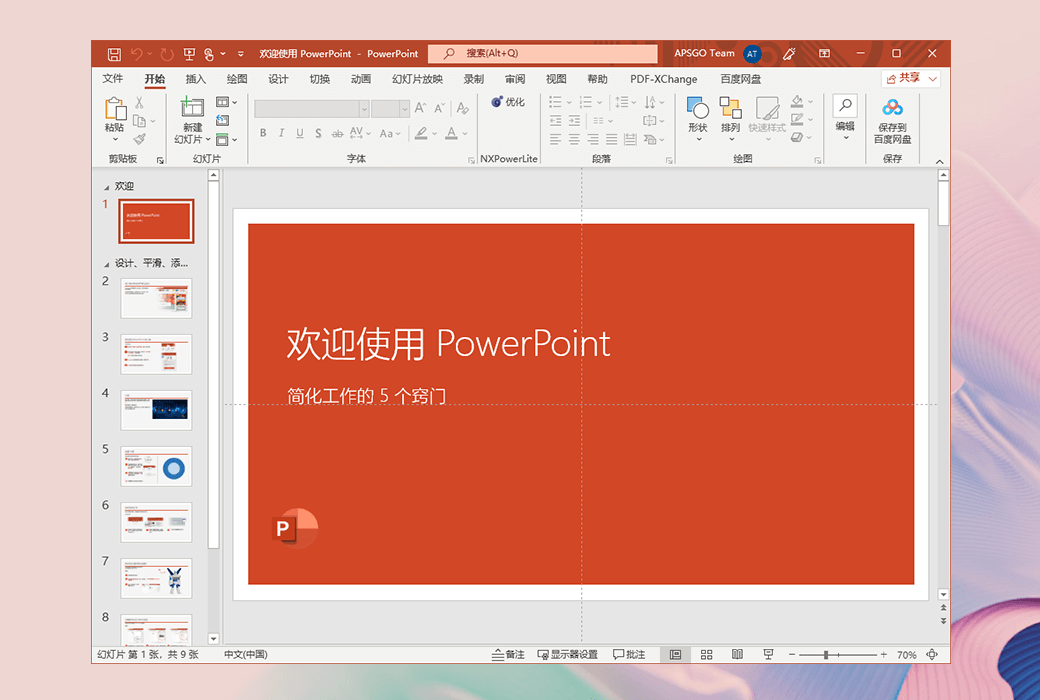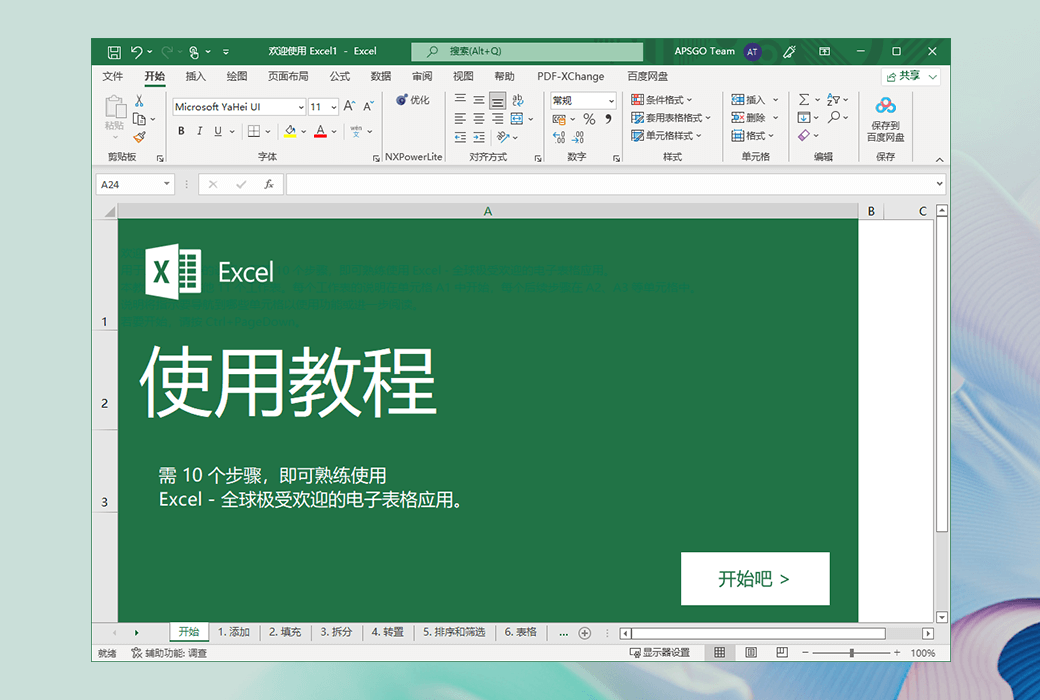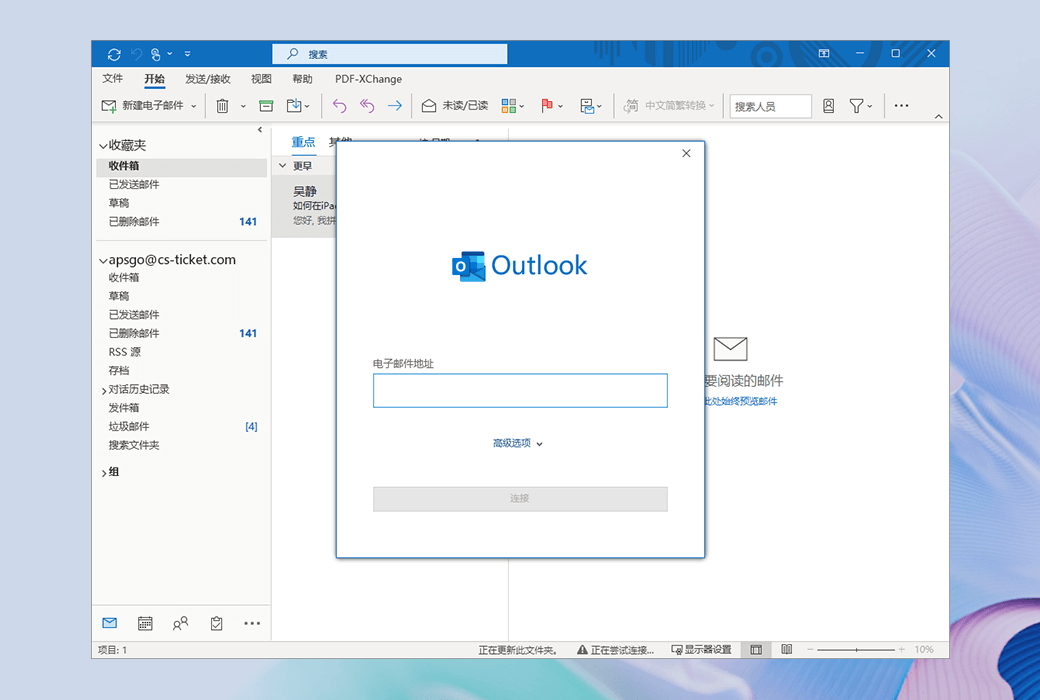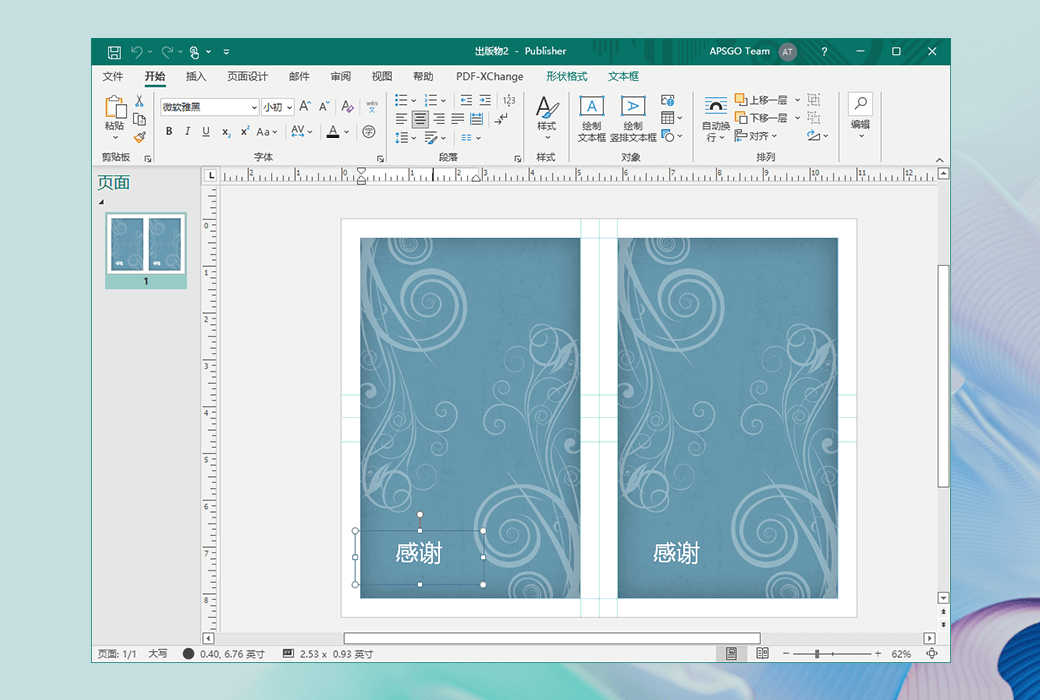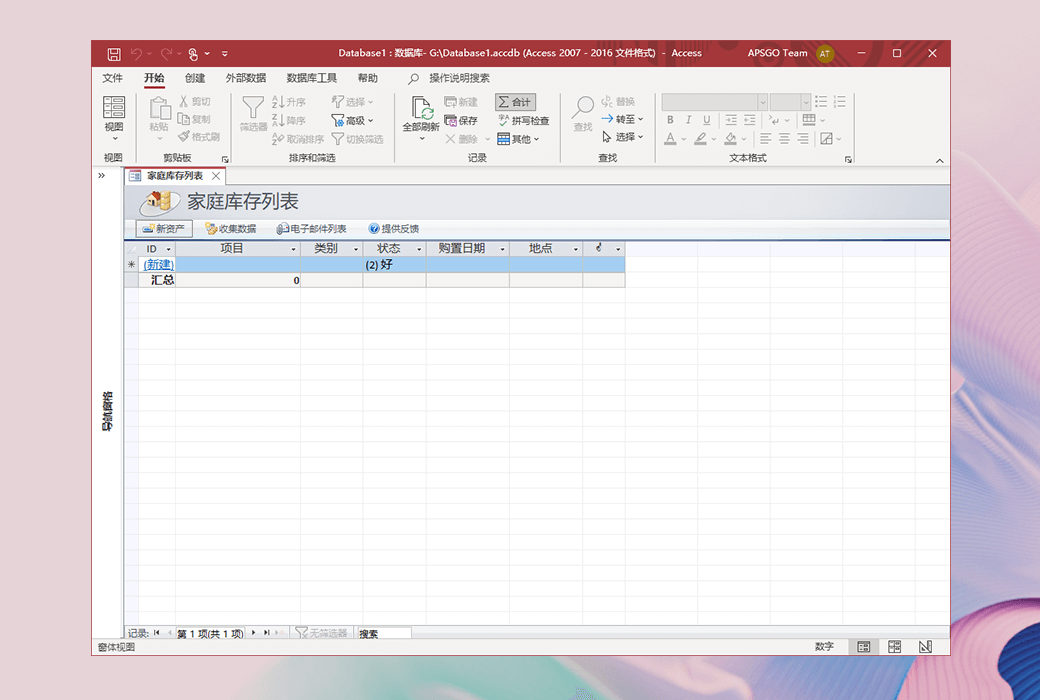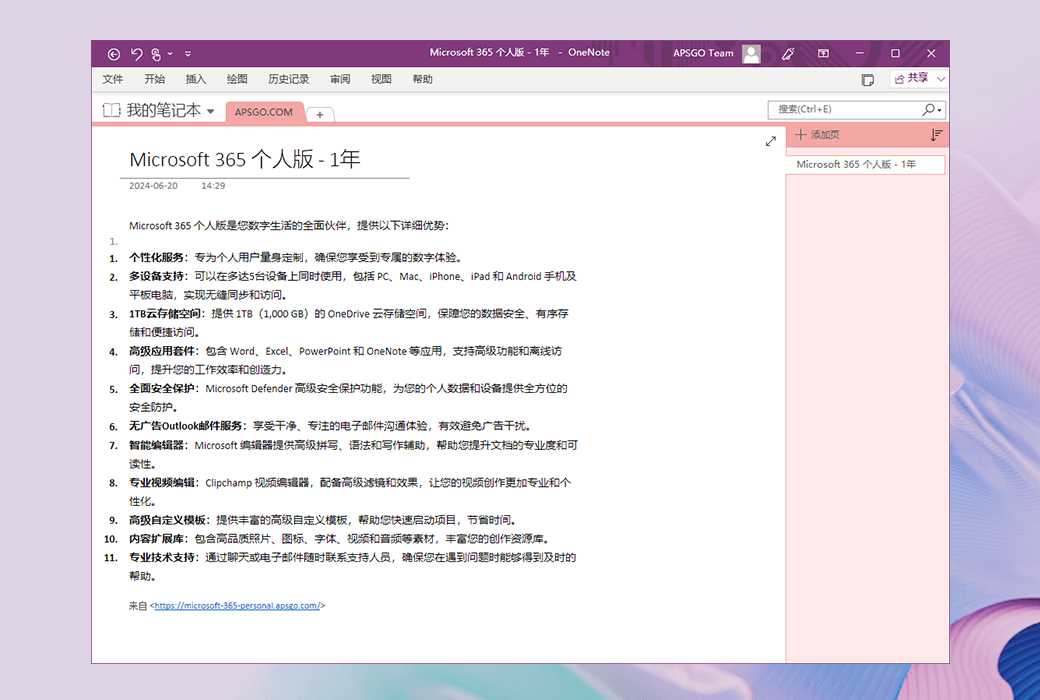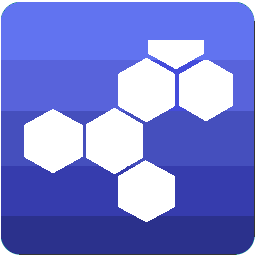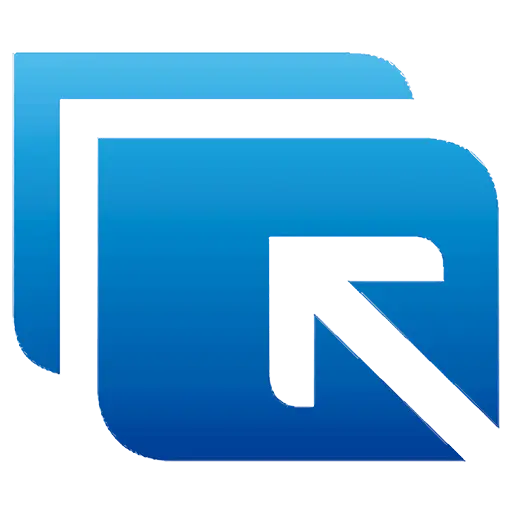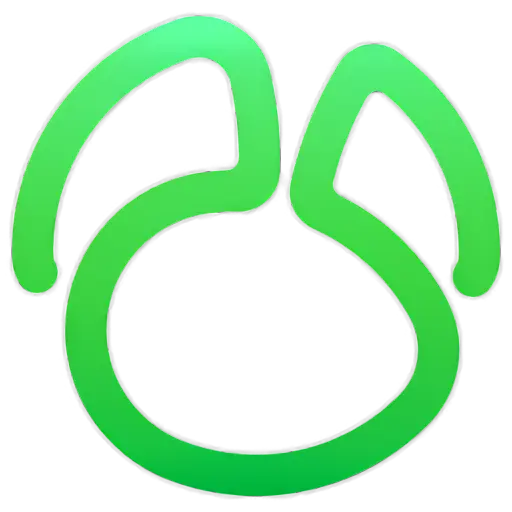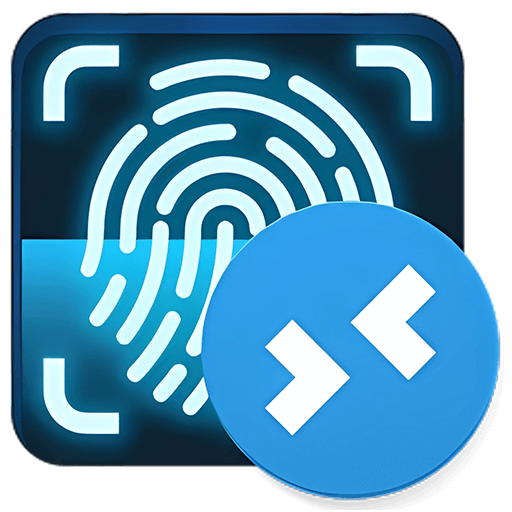您還未登錄,登入後可獲得更好的體驗
 Microsoft 365 個人/家庭版 Office 辦公軟體
Microsoft 365 個人/家庭版 Office 辦公軟體

活動規則
1、活動時間:{{ info.groupon.start_at }} ~ {{ info.groupon.end_at }}。
1、活動時間:售完即止。
2、拼團有效期:{{ info.groupon.expire_days * 24 }}小時。
3、拼團人數:{{ info.groupon.need_count }}人。
拼團須知
1、拼團流程:加入/發起團購並成功支付-在有效期內拼團人數滿足活動要求人數-拼團成功!
2、如果不能在有效期間滿足活動人數則拼團失敗,已支付的金額會原路退回。
3、拼團要求人數和活動時間在不同商品的中可能會不一樣,請注意看活動規則。
使用Office 365,充分利用Office產品的功能。 每個用戶享有1 TB的OneDrive雲存儲空間。
Office 365是一個基於雲的訂閱服務,彙集了當今人們工作中使用的最佳工具。 通過將Excel和Outlook等一流應用與OneDrive和Microsoft Teams等强大的雲服務相結合,Office 365可讓任何人使用任何設備隨時隨地創建和共亯內容。
- 內附應用:Word、Excel、PowerPoint、Outlook、Publisher(僅Windows系統)、Access(僅Windows系統)
- 可用於:多個電腦/Mac、平板電腦和手機,包括Windows、iOS和Android(個人版1用戶,家庭版6用戶)
- 每人享有1 TB的OneDrive雲存儲空間
使你的想法大放异彩
演示文稿很有價值。 贏得你的同學和老師的喝彩。 使用Word、Excel或新的寬屏PowerPoint範本將你的想法變為超酷的、具有說服力的演示文稿。
記好筆記
在OneNote筆記本中撰寫、鍵入、按一下或輕掃筆記。 輕鬆管理你的筆記,快速找到你需要的內容。 共亯筆記本以簡化組項目。
輕鬆共用檔
線上存儲檔案以在外出時訪問它們,你還可以快速邀請他人查看或編輯這些檔案。
- 成為强大的Office用戶–這很簡單,只需在功能區上新增的“操作說明蒐索”框中鍵入你需要獲得幫助的問題即可獲得操作方法。
- 新主題使你能够選擇適合你的Office體驗。 “深色”和“深灰色”主題提供讓雙眼感到更加舒適的高對比,“彩色”主題提供在各設備間保持一致的現代外觀。
- 使用由必應提供支援的“見解”可增强你的閱讀體驗,該功能可在你閱讀Office檔案時顯示來自網絡的相關資訊。
- 使用Word檔案實現更多效果:打開並編輯PDF,快速放入聯機視頻並在不離開檔案的情况下觀看該視頻,以及使用閱讀模式在任何荧幕上進行觀看而不會受到干擾。
- Excel範本將為你完成大部分設定和設計工作,使你能够將精力放在資訊上。 若要獲得更深入的見解,請將你的資訊轉換為圖表或錶–只需兩步即可實現。
- 使用PowerPoint中新的對齊、顏色匹配以及其他設計工具創建引人注目的演示文稿,並輕鬆將其共亯到Web上。
- 在OneNote中繪製、手寫、鍵入、按一下或輕掃你的筆記。 你可以保存和蒐索多媒體筆記,並將其同步到其他設備上的OneNote應用。

官方網站:https://www.microsoftstore.com.cn/software/microsoft-365
下載中心:https://office-365.apsgo.cn
備用下載:N/A
發貨時間:24小時自動發貨
運行平臺:Windows、macOS、Android、iOS、Web
介面語言:支援中文介面顯示,多語言可選。
更新說明:訂閱期內免費更新及使用。
買前試用:30天免費試用。
如何收貨:購買後,啟動資訊會以郵件的形式發送到下單時的郵箱。
設備數量:1個用戶可以安裝自己所有的設備(電腦、移動設備)。
更換電腦:舊電腦卸載,新電腦上登入帳戶啟動。
特殊說明:待添加。
參考資料:https://www.microsoftstore.com.cn/software/microsoft-365

合作洽談
{{ app.qa.openQa.Q.title }}
OneDrive同步有問題,要怎麼解决?
您可以嘗試取消連接並重新連接OneDrive。
取消連接和重新連接您的電腦到 ; OneDrive有助於解决某些同步問題。 您還可以按照以下步驟將OneDrive移動到新位置,例如外部磁片驅動器。
請注意: ; 取消連接和重新連接您的OneDrive不會遺失任何數據,您的本地資料夾 ; 只是暫時與雲斷開連接。 取消關聯時所做的任何更改將在重新關聯完成後同步。
Windows 10/11操作步驟:
一、取消關聯OneDrive帳戶
1.選擇工作列中的白色或藍色 ; OneDrive 雲圖標。
2.選擇 ;& nbsp; 幫助和設定 ;, 然後選擇 ; 設定。
3.在 ; Account(帳戶 ;) 選項卡上,按一下 ; Unlink this PC(取消關聯此電腦 ;), 然後按一下 ;& nbsp; Unlink account(取消關聯帳戶)。
4.關閉 ; OneDrive。
二、清除登入憑據
1.按Windows鍵 ;+& nbsp; R 打開Run對話方塊。
2.輸入路徑 ;% localappdata%\Microsoft\OneDrive\settings , 然後選擇“確定”。
3.删除 ; PreSignInSettingsConfig.json 文件
三、再次登入以重新關聯您的帳戶
1.删除 ; PreSignInSettingsConfig.json 文件
2.按Windows鍵 ;& nbsp; 並鍵入 ; OneDrive。
3.登入時, ; OneDrive 將提示你“資料夾已存在”-選擇“使用此資料夾”。
提示: ; 如果要將OneDrive移動到新位置,或者遇到同步問題,請選擇“選擇新資料夾 ;”。& nbsp;
4.OneDrive現在會將你的檔案和資料夾同步回你的電腦。 OneDrive不會下載您的所有檔案(僅下載它們的預留位置以節省空間, ;請閱讀下文瞭解有關Files on Demand的更多資訊 ;), ; 但這仍然需要 ; 一些時間。
5.重新同步檔案後,您可以清理PC資料夾視圖並 ; 選擇要同步到PC的資料夾。